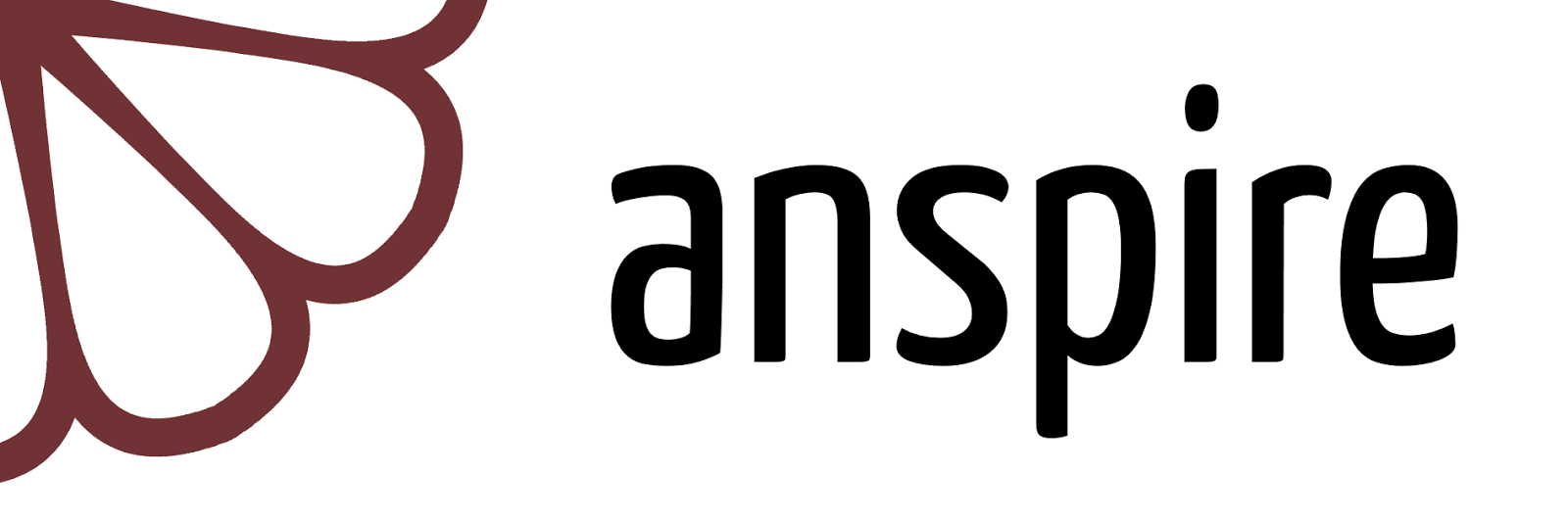Hedwyg van Groenendaal heeft 7 nieuwigheden in prezi even op een rij gezet.
Klik hier voor het artikel.
zondag 19 december 2010
zaterdag 18 december 2010
Getting Things Done: 10 dingen die een beginner kan oppakken
10 dingen die een beginnende GTD-er kan oppakken, gevonden op de blog van Dagaz Coaching.
Klik hier voor het artikel.
Klik hier voor het artikel.
Deciding What You Are Not Going To Do
Omdat het zo treffend was voor mij, deze quote van David Allen.
Deciding that you’re not going to do something is a subtle and critical component of Getting Things Done and is one of the most challenging aspects of self-management. – David Allen
Deciding that you’re not going to do something is a subtle and critical component of Getting Things Done and is one of the most challenging aspects of self-management. – David Allen
zondag 12 december 2010
woensdag 1 december 2010
dinsdag 30 november 2010
GTD in SPK
Vandaag een presentatie gegeven over GTD op mijn werk. Van de 45 mensen die hier werken, waren er ongeveer 25 present, hoewel dat er rond ging dat ze kwamen voor de broodjes ;)
Mijn baas deed eerst een inleidend stuk en ik had de taak om de stroomdiagram uit te leggen. Ik heb dit gedaan aan de hand van een prezi, deze kan je hieronder bekijken.
Na de sessie was iedereen er over eens dat er een vervolg op moet komen over hoe dit implementeren in outlook, ik heb ook al 2 expliciete vragen gehad van collega's. Eén ga ik morgen verder helpen. Ook de vraag of ik de presentatie wou herhalen voor 2 collega's die er niet bij konden zijn.
Ik vond persoonlijk het concept van collega leert aan collega erg leuk.
Mijn baas deed eerst een inleidend stuk en ik had de taak om de stroomdiagram uit te leggen. Ik heb dit gedaan aan de hand van een prezi, deze kan je hieronder bekijken.
Na de sessie was iedereen er over eens dat er een vervolg op moet komen over hoe dit implementeren in outlook, ik heb ook al 2 expliciete vragen gehad van collega's. Eén ga ik morgen verder helpen. Ook de vraag of ik de presentatie wou herhalen voor 2 collega's die er niet bij konden zijn.
Ik vond persoonlijk het concept van collega leert aan collega erg leuk.
zondag 21 november 2010
David Allens Coaching Tip
De vorige week de nieuwsbrief van David Allen binnengekregen en de coaching Tip die erin stond vond ik echt goed en wil ik jullie niet onthouden.
DAVID'S COACHING TIP
TAKE 5 MINUTES TO MAKE PROGRESS ON A PROJECT
If you take a pen and blank paper, and just spend the next five minutes capturing ideas on the most important project right now for you to make some progress on, you will likely come up with at least one, if not several, "Oh yeah, I could..." items.
DAVID'S COACHING TIP
TAKE 5 MINUTES TO MAKE PROGRESS ON A PROJECT
If you take a pen and blank paper, and just spend the next five minutes capturing ideas on the most important project right now for you to make some progress on, you will likely come up with at least one, if not several, "Oh yeah, I could..." items.
woensdag 10 november 2010
Zoenen met Rommel - YoungGTD
Taco Oosterkamp (meereffect) heeft een nieuw project: YoungGTD. Zoals hij zelf schrijft:
Na vele maanden werk is het nu zover: je kunt ons gratis jeugdboek over Getting Things Done downloaden.
Voor zover wij weten is dit wereldwijd het eerste jeugdboek over dit prachtige systeem voor time- en stressmanagement. Natuurlijk houden we het nog simpel (en hopelijk spannend!) voor jongeren van 9-11 jaar. Maar toch zijn we er best een beetje trots op.
Echt de moeite. Je kan het boek gratis (!) downloaden op youngGTD.nl.
maandag 1 november 2010
Projecten en acties in GTD - 2
Welke acties ga ik bijhouden? De acties die ik op een specifieke dag of tijd moet doen, de acties die ikzelf nog moet doen en alle acties die anderen nog moeten ondernemen.
Agenda:
Er zijn 3 dingen die in uw agenda thuishoren:
- tijdgebonden acties, dwz afspraken.
- aan een dag gebonden acties, hierbij gaat het om dingen die u op een bepaalde dag moet doen, maar niet noodzakelijk op een bepaald tijdstip, bvb als je beloofd hebt Koen op vrijdag terug te bellen.
- aan een dag gebonden informatie, hierbij gaat het om informatie die op een bepaalde datum nuttig kan zijn, bvb routebeschrijvingen voor afspraken, activiteiten waar andere mensen bij betrokken zijn, interessante gebeurtenissen, ...
Geen dagelijkse to-do lijstjes meer in de agenda. Alleen deze 3 dingen dient u in uw agenda te schrijven en niets anders!
Actielijsten:
Maak geheugensteuntjes van alle acties die meer dan twee minuten tijd kosten en niet aan anderen gedelegeerd kunnen worden. Als u slechts 20 tot 30 van deze geheugensteuntjes hebt, dan is het geen probleem om ze alle op 1 actielijst te plaatsen, die u doorneemt als u daar tijd voor hebt. De meesten van ons zullen echter 50 tot 150 van dergelijke geheugensteuntjes nodig hebben. In dat geval is het zinnig om uw actielijst onder te verdelen in een categorieën, bvb telefoontjes, die u kunt afwerken als u aan de telefoon zit.
vrijdag 29 oktober 2010
How to Know if You’re Organized
You are disorganized if you need something somewhere that you don’t have or have something somewhere that you don’t need. — David Allen
bron: GTD Times
bron: GTD Times
zondag 24 oktober 2010
Projecten en Acties in GTD - 1
Volgens David Allen is een project een gewenst resultaat waarvoor meer dan 1 actiestap nodig is. Dat wil zeggen dat sommige kleine taken die u normaal gesproken geen project zou noemen, voortaan op uw projectenlijst komen te staan. De redenering hierachter is dat als iets niet in 1 stap voltooid kan worden, er een vlaggetje moet worden geplaatst om u eraan te herinneren dat u nog iets te doen hebt. Als u geen geheugensteuntje gebruikt, dan blijft het in uw werkgeheugen zitten. U kunt uw projectenlijst dus ook al een lijst losse eindjes beschouwen.
De projecten hoeven niet in een bepaalde volgorde (bijvoorbeeld op grootte of prioriteit) op de lijst te worden gezet. Ze hoeven alleen maar op een overkoepelende lijst te staan die u regelmatig kunt raadplegen om er zeker van te zijn dat voor elk project de juiste volgende acties zijn bepaald.
Hoe hou je je projectenlijst bij? Dat kan een Word of Excel bestand zijn. Of in Outlook (In het boek Elke dag je hoofd en inbox leeg van Taco Oosterkamp word aan verschillende methodes in Outlook aandacht besteed).
Een andere mogelijkheid is het gebruiken van post-its op een bord of een hangmap. Nog een ander methode is het gebruik van een mindmap, zoals ik persoonlijk doe.
Volgende keer ga ik meer in detail gaan over de acties
De projecten hoeven niet in een bepaalde volgorde (bijvoorbeeld op grootte of prioriteit) op de lijst te worden gezet. Ze hoeven alleen maar op een overkoepelende lijst te staan die u regelmatig kunt raadplegen om er zeker van te zijn dat voor elk project de juiste volgende acties zijn bepaald.
Hoe hou je je projectenlijst bij? Dat kan een Word of Excel bestand zijn. Of in Outlook (In het boek Elke dag je hoofd en inbox leeg van Taco Oosterkamp word aan verschillende methodes in Outlook aandacht besteed).
Een andere mogelijkheid is het gebruiken van post-its op een bord of een hangmap. Nog een ander methode is het gebruik van een mindmap, zoals ik persoonlijk doe.
Volgende keer ga ik meer in detail gaan over de acties
woensdag 13 oktober 2010
zondag 10 oktober 2010
Hoe zorg je ervoor dat je op de juiste moment aan de juiste dingen denkt?
Hoe zorg je ervoor dat je op een bepaalde dag aan een bepaald iets denkt? Een voorbeeld, ik heb 2 weken geleden dat er op 22 oktober een speciale Eos uitkomt, namelijk Eos-dinges, in kader van het E-dinges festival. Dus zou ik graag op 22 oktober hieraan herinnerd worden zodat ik dit momenteel uit mijn gedachten kan zetten.
Een ander voorbeeld, ik heb aan een collega gevraagd om lesmateriaal aan te passen en heb gevraagd om dit te doen tegen een bepaalde datum. Ik zou graag op die dag eraan herinnerd worden, zodat als ik nog niets van die collega heb gehoord, deze een herinnermailtje kan sturen.
Er zijn een paar methodes om een systeem hierrond te hebben. Eén van de systemen is een tickler file. Meer informatie hierover kan je hier lezen bij meereffect.nl. Dit is een systeem ontwikkeld door David Allen himself.
Wat deed ik? Als eerste begon met al deze dingen in mijn outlook-agenda te noteren. In bovenstaand voorbeeld zou ik op 22 oktober een hele dag afspraak erin plaatsen. En op de bepaalde datum van de deadline zou ik hetzelfde doen.
Nu omdat ik met heel veel bezig was, had ik op sommige dagen veel heledag afspraken staan waar ik aan moest denken, en soms kwam het er niet van deze afspraken te bekijken, dus ben ik op zoek gegaan naar een nieuw systeem. Sinds een aantal weken gebruik ik Nirvana. Dit is een systeem, dat ontwikkeld werd volgens het GTD-systeem. Het leukste vind ik dat er bij de taken waarbij een datum vermeld staat, ik op die dag een mailtje aankrijgt met een lijstje van die taken. Het voordeel is nu dat ik een heel klein beetje een legere agenda heb en toch aan bepaalde dingen herinnerd word via email.
Link naar Nirvana: www.nirvanahq.com
Heb jij nog tips of suggesties? Zet ze dan zeker bij de reacties.
Een ander voorbeeld, ik heb aan een collega gevraagd om lesmateriaal aan te passen en heb gevraagd om dit te doen tegen een bepaalde datum. Ik zou graag op die dag eraan herinnerd worden, zodat als ik nog niets van die collega heb gehoord, deze een herinnermailtje kan sturen.
Er zijn een paar methodes om een systeem hierrond te hebben. Eén van de systemen is een tickler file. Meer informatie hierover kan je hier lezen bij meereffect.nl. Dit is een systeem ontwikkeld door David Allen himself.
Wat deed ik? Als eerste begon met al deze dingen in mijn outlook-agenda te noteren. In bovenstaand voorbeeld zou ik op 22 oktober een hele dag afspraak erin plaatsen. En op de bepaalde datum van de deadline zou ik hetzelfde doen.
Nu omdat ik met heel veel bezig was, had ik op sommige dagen veel heledag afspraken staan waar ik aan moest denken, en soms kwam het er niet van deze afspraken te bekijken, dus ben ik op zoek gegaan naar een nieuw systeem. Sinds een aantal weken gebruik ik Nirvana. Dit is een systeem, dat ontwikkeld werd volgens het GTD-systeem. Het leukste vind ik dat er bij de taken waarbij een datum vermeld staat, ik op die dag een mailtje aankrijgt met een lijstje van die taken. Het voordeel is nu dat ik een heel klein beetje een legere agenda heb en toch aan bepaalde dingen herinnerd word via email.
Link naar Nirvana: www.nirvanahq.com
Heb jij nog tips of suggesties? Zet ze dan zeker bij de reacties.
zaterdag 9 oktober 2010
Een infografiek over het brein
Gevonden via de blog Is het nu generatie X, Y of Einstein?
Klik op de afbeelding voor een grote, leesbare versie:
Klik op de afbeelding voor een grote, leesbare versie:
zondag 3 oktober 2010
Phineas en Ferb geven tips over veilig internet
Gelezen op mediawijzer.net: Phineas en Ferb geven tips over veilig internet
En op www.disney.be/phineasandferb/
En op www.disney.be/phineasandferb/
Een belangrijke sleutel van GTD
Registreer alles wat uw aandacht heeft, door dit in een (digitaal) systeem onder te brengen, zodat je hier niet meer aan moet denken.
De evolutie van Windows in 1 giga-infografiek
Gevonden via de blog Is het nu generatie X, Y of Einstein?
Klik op de afbeelding voor een grote, leesbare versie:
Klik op de afbeelding voor een grote, leesbare versie:
zaterdag 2 oktober 2010
dinsdag 28 september 2010
Focus van de Koning Boudewijnstichting: Kinderarmoede in Europa
Ik kreeg deze morgen de nieuwsbrief van de Koning Boudewijnstichting. Zij verspreiden een communicatieproduct (zoals ze het zelf noemen) genaamd Focus. En het thema van Focus nummer 2 is kinderarmoede in Europa. Je kan deze hier lezen.
zaterdag 25 september 2010
De mythe van de 'digital native' doorgeprikt
Via Twitter volg ik Wilfried Rubens en hij schreef dit interessant blogartikel: De mythe van de 'digital native' doorgeprikt
dinsdag 21 september 2010
Kroes geeft zuurstof aan Europese breedband
Kroes geeft zuurstof aan Europese breedbank: lees het volledige artikel.
zondag 19 september 2010
Sneltoetsen
Iedereen is wel ervan overtuigd dat sneltoetsen werken, maar hoe kan je ze allemaal onthouden? De standaardsneltoetsen die ik al jaren gebruik zijn ctrl+c en ctrl+v vergeet ik al niet meer, maar sommige andere vergeet ik wel eens.
Een goeie tip dat ik jullie wil meegeven, is probeer niet te veel sneltoetsen tegelijk aan te leren, limiteer je tot maximaal 7. Waarom 7? Ons kortetermijngeheugen kan maar 7 tot 9 dingen onthouden.
Tot een aantal dagen hing ik altijd een briefje aan mijn monitor, met de sneltoetsen die ik aan het leren was. Dit briefje werd regelmatig vervangen door een nieuw briefje met hierop de sneltoetsen waar ik moeilijkheden mee had om ze te onthouden en dan nieuwe sneltoetsen die ik wil leren.
Probleem hierbij was dat ik soms de 'geleerde' sneltoetsen vergeten was, en geen mogelijkheid had om deze op te zoeken. Ik was de voorbije week wat aan het googlen en kwam uit op een sneltoetsenzuil. Ik heb er zelf een in elkaar gestoken.
Hieronder kan je een template downloaden, deze kan je dan zelf aanvullen met uw sneltoetsen, afprinten, eventueel lamineren en op uw bureau plaatsen.
Template sneltoetsenzuil
PS. Ik ga deze template ook posten op DIYPlanner.
donderdag 16 september 2010
Sociale netwerken op slot is slecht plan
Artikel gevonden via Remco Pijpers op Twitter: Sociale netwerken op slot is slecht plan
zondag 12 september 2010
Datum weergeven bij je klok
Omdat ik de module Windows 7 moet geven in het volwassenenonderwijs, heb ik dit geïnstalleerd op een computer. Het eerste wat me opviel is dat de datum weergegeven wordt bij de datum rechts beneden. Erg handig dacht ik toen. Sindsdien is me opgevallen hoeveel keren ik op mijn werkcomputer met mijn muis op de klok ga staan om de datum te zien, dus ging ik op zoek naar een tooltje die de datum bij de klok zet.
Sinds een aantal dagen heb ik TClockLight geinstalleerd. Dit gratis tooltje kan je gebruiken in windows XP en Vista en in Windows 7 en kan je gebruiken om de klok helemaal naar uw hand te zetten.
Je kan kiezen wat er moet worden getoond, in welk lettertype en in wat kleurtje, ...
Download link
Wanneer je het geinstalleerd heb, zet dat een snelkoppeling in het startmenu opstarten, zodat het automatisch opstart wanneer windows opstart.
Sinds een aantal dagen heb ik TClockLight geinstalleerd. Dit gratis tooltje kan je gebruiken in windows XP en Vista en in Windows 7 en kan je gebruiken om de klok helemaal naar uw hand te zetten.
Je kan kiezen wat er moet worden getoond, in welk lettertype en in wat kleurtje, ...
Download link
Wanneer je het geinstalleerd heb, zet dat een snelkoppeling in het startmenu opstarten, zodat het automatisch opstart wanneer windows opstart.
Microsoft maakt een veilig computeren boek voor tieners
Microsoft maakt een veilig computeren boek voor tieners. Je kan het hier downloaden.
Digital Literacy Google
Deze week ontdekt dat Google een Digital Literacy programma heeft. Je kan het hier allemaal lezen.
dinsdag 7 september 2010
Kroonprins in de bres voor digibeet
Blij te lezen dat de Nederlandse kroonprins hiervoor in de bres springt, nu het Belgische koningshuis nog ...
Kroonprins in de bres voor digibeet
Kroonprins in de bres voor digibeet
zondag 5 september 2010
zaterdag 4 september 2010
Mindmap als projectenlijst
Uit het boek Getting Things Done van David Allen: "Een project is in mijn definitie een project als een gewenst resultaat waarvoor meer dan één actiestap nodig zijn."
In het verleden had ik al een paar keer geprobeerd een projectlijst op te stellen. Eén van de keren had ik dat geprobeerd in Outlook aan de hand van het boek van Taco Oosterkamp: Elke dag je hoofd en inbox leeg. Maar elke poging voelde niet 'goed', ik vond niet dat de lijst werkbaar voor mij was, ik vond ook niet dat ik nog een overzicht had. Ik wou graag mijn projectenlijst opdelen in een aantal grote onderverdelingen, zoals naar mijn verschillende werkplaatsen, het vrijwilligerswerk dat ik doe, ... en dan wou ik soms per werkplek ook nog onderverdelingen maken naar de grote lijnen in het werk.
Sinds vorige week gebruik ik een mindmap als projectenlijst en vind dit wel werkbaar. Ik heb takken gemaakt naar de grote onderverdelingen in mijn leven en dan soms per werkplek nog een aantal andere werkplekken. Ik gebruik hiervoor Mindmeister. Hieronder vind je een screenshot van mijn projectenlijst.
Gisteren heb ik nog over mindmapping gelezen en dat je ook moet gebruik maken kleuren en plaatjes om uw rechterhelft te stimuleren zodat je meer creatief kan denken. Ik heb al gezorgd voor de kleurtjes, maar ga nog proberen om geschikte plaatjes te zoeken en te gebruiken.
In het verleden had ik al een paar keer geprobeerd een projectlijst op te stellen. Eén van de keren had ik dat geprobeerd in Outlook aan de hand van het boek van Taco Oosterkamp: Elke dag je hoofd en inbox leeg. Maar elke poging voelde niet 'goed', ik vond niet dat de lijst werkbaar voor mij was, ik vond ook niet dat ik nog een overzicht had. Ik wou graag mijn projectenlijst opdelen in een aantal grote onderverdelingen, zoals naar mijn verschillende werkplaatsen, het vrijwilligerswerk dat ik doe, ... en dan wou ik soms per werkplek ook nog onderverdelingen maken naar de grote lijnen in het werk.
Sinds vorige week gebruik ik een mindmap als projectenlijst en vind dit wel werkbaar. Ik heb takken gemaakt naar de grote onderverdelingen in mijn leven en dan soms per werkplek nog een aantal andere werkplekken. Ik gebruik hiervoor Mindmeister. Hieronder vind je een screenshot van mijn projectenlijst.
Gisteren heb ik nog over mindmapping gelezen en dat je ook moet gebruik maken kleuren en plaatjes om uw rechterhelft te stimuleren zodat je meer creatief kan denken. Ik heb al gezorgd voor de kleurtjes, maar ga nog proberen om geschikte plaatjes te zoeken en te gebruiken.
woensdag 1 september 2010
Mediawijsheid in lessenpaket
Vanaf 1/9 is er een nieuwe vakoverschrijdende eindterm (voet): Mediawijsheid
Het vak Mediawijsheid wordt opgenomen in de nieuwe vakoverschrijdende eindtermen van het Nederlandstalige secundair onderwijs.
Alle mediagebruikers moeten met computer en ICT kunnen werken om vlot informatie te kunnen opzoeken. Tegelijkertijd moeten leerlingen alle informatie die ze opzoeken of waaraan ze blootgesteld worden, kritisch kunnen beoordelen.
Bron
Het vak Mediawijsheid wordt opgenomen in de nieuwe vakoverschrijdende eindtermen van het Nederlandstalige secundair onderwijs.
Alle mediagebruikers moeten met computer en ICT kunnen werken om vlot informatie te kunnen opzoeken. Tegelijkertijd moeten leerlingen alle informatie die ze opzoeken of waaraan ze blootgesteld worden, kritisch kunnen beoordelen.
Bron
maandag 30 augustus 2010
GTD in SPK
Hallo iedereen,
Ik kwam begin van de grote vakantie te weten dat mijne grote baas ook aan GTD doet. Toen speelden we met het idee van in SPK GTD te introduceren. We hebben even gepolst of er iemand geïnteresseerd was en er zijn ongeveer 10 à 15 personen die geïnteresseerd zijn. Vorige week hebben we weer samen gezeten en we gaan om te starten een presentatie geven over GTD en dan zullen we zien hoe we nog verder kunnen gaan, een beetje afhankelijk van de groep.
Nu om de presentatie voor te bereiden heb ik mijn boeken van GTD boven gehaald en het is een klein jaar geleden dat ik ze gelezen heb, en heb besloten om ze terug te lezen. Maar ik wil jullie alvast het lijstje geven van de boeken die ik heb van David Allen.
Ik kwam begin van de grote vakantie te weten dat mijne grote baas ook aan GTD doet. Toen speelden we met het idee van in SPK GTD te introduceren. We hebben even gepolst of er iemand geïnteresseerd was en er zijn ongeveer 10 à 15 personen die geïnteresseerd zijn. Vorige week hebben we weer samen gezeten en we gaan om te starten een presentatie geven over GTD en dan zullen we zien hoe we nog verder kunnen gaan, een beetje afhankelijk van de groep.
Nu om de presentatie voor te bereiden heb ik mijn boeken van GTD boven gehaald en het is een klein jaar geleden dat ik ze gelezen heb, en heb besloten om ze terug te lezen. Maar ik wil jullie alvast het lijstje geven van de boeken die ik heb van David Allen.
- Getting things done, Prettig en efficiënt werken zonder stress, David Allen, Academic Service
- Making it all work, Winnen in het spel van werk en leven, David Allen, Academic Service
- Ready for Anything, 52 principes voor een productiever lever, David Allen, Academic Service
Ook een heel interessante om te lezen is een boek over hoe je je GTD-systeem opzet met behulp van Outlook. Wat leuk is hieraan dat het stap-voor-stap instructies zijn, die zelfs iemand die niet veel van de computer weet het kan maken: Elke dag je hoofd en inbox leeg, Hoe je snel en efficiënt je e-mail verwerkt in Microsoft Outlook, Taco Oosterkamp, meereffect. Een aanrader is ook van u in te schrijven op de tweewekelijkse nieuwsbrief van Taco Oosterkamp en dat kan je op meereffect.nl.
donderdag 26 augustus 2010
maandag 23 augustus 2010
zondag 22 augustus 2010
zaterdag 21 augustus 2010
Slimmer werken! Slimmer pauzeren!
Aan het bijlezen na een weekje vakantie en kwam uit bij dit interessant artikel: Slimmer werken! Slimmer pauzeren!
vrijdag 13 augustus 2010
woensdag 11 augustus 2010
dinsdag 10 augustus 2010
Bewaren en later nog eens lezen...
Interessant artikel van daVinci-Orde op zaken: Bewaren en later nog eens lezen...
Ik gebruik ook ReadItLater.
Ik gebruik ook ReadItLater.
maandag 9 augustus 2010
zaterdag 7 augustus 2010
The Power of Saying "I Don't Know"
Gelezen: The Power of Saying "I Don't Know"
Deze zit ik ook constant te verkondigen. Dat er niets mis is, met te zeggen dat je het niet weet.
Deze zit ik ook constant te verkondigen. Dat er niets mis is, met te zeggen dat je het niet weet.
vrijdag 6 augustus 2010
maandag 2 augustus 2010
zondag 1 augustus 2010
Het nieuwe werken
In nog geen 4 minuten wordt vanuit 'het oude werken', via de digitale revolutie, een beeld geschetst van de toekomst waarin 'Het nieuwe werken' zal leiden tot een nieuwe cultuur waarbij werkgever en werknemer gebaat zijn.
Outlook rules
Waar ik zeker niet kan zonder leven is de regels in Outlook.
Een voorbeeldje. Elke keer je taak- of agendaverzoeken stuurt, krijg je een automatisch antwoord wanneer het geaccepteerd wordt. Deze mails worden bij mij automatisch in een map Taken/Agenda in mijn Postvak In verplaatst.
Ik ben ook aangemeld voor een aantal nieuwsbrieven die ik niet kan vervangen door RSS feeds. Meestal zijn dat nieuwsbrieven van gemeentes waar wij met digidak actief zijn. Maar het zijn ook updates van LinkedIn, Twitter, ... die ik bij deze categorie klasseer. Al deze mails worden door middel van regels in een map Nieuwsbrieven in mijn Postvak In geplaatst.
Zo zorg ik ervoor dat in mijn inbox enkels mails komen, die ik moet lezen en iets mee moet doen.
Weet je niet goed hoe je regels moet instellen in Outlook? Hieronder vind je een aantal links die je verder kan helpen.
Outlook 2007
Heb je geen Outlook? Google dan even, de meeste mailprogramma's kunnen regels instellen.
Een voorbeeldje. Elke keer je taak- of agendaverzoeken stuurt, krijg je een automatisch antwoord wanneer het geaccepteerd wordt. Deze mails worden bij mij automatisch in een map Taken/Agenda in mijn Postvak In verplaatst.
Ik ben ook aangemeld voor een aantal nieuwsbrieven die ik niet kan vervangen door RSS feeds. Meestal zijn dat nieuwsbrieven van gemeentes waar wij met digidak actief zijn. Maar het zijn ook updates van LinkedIn, Twitter, ... die ik bij deze categorie klasseer. Al deze mails worden door middel van regels in een map Nieuwsbrieven in mijn Postvak In geplaatst.
Zo zorg ik ervoor dat in mijn inbox enkels mails komen, die ik moet lezen en iets mee moet doen.
Weet je niet goed hoe je regels moet instellen in Outlook? Hieronder vind je een aantal links die je verder kan helpen.
Outlook 2007
Outlook 2003:
Heb je geen Outlook? Google dan even, de meeste mailprogramma's kunnen regels instellen.
vrijdag 30 juli 2010
5 Ways to Create a Positive Work Environment
Interessant artikel gelezen; 5 Ways to Create a Positive Work Environment
donderdag 29 juli 2010
dinsdag 27 juli 2010
maandag 26 juli 2010
Twouble with Twitter
Gekopieerd van de blog van Anne Raaymakers.
Wat is Twitter? Graig neemt Darren mee in de Twitter dampkring en legt uit wat Twitter is. Hilarisch!
zondag 25 juli 2010
Prezi
Sinds kort gebruik ik Prezi om presentaties te maken. Het is een heel andere manier van presentaties maken, dan lineair in Powerpoint. Het wordt dan ook de Powerpoint-killer genoemd.
Wat is er dan zo bijzonder aan Prezi?
Een Prezi-presentatie bestaat in feite uit één ‘groot vel papier’ waarop je de presentatie maakt. Je kunt hierbij inzoomen op details en uitzoomen voor overzicht. Uiteraard kun je ook hyperlinks, afbeeldingen en video’s toevoegen. Je kunt een Prezi online gebruiken, maar je kunt de presentatie ook downloaden en offline gebruiken. Je bent daarmee tijdens je presentatie dus niet afhankelijk van de internetverbinding.
Hieronder vind je een Prezi van Jacco van der Pol met als titel Waarom Prezi?
Hoe leren
Niet alleen de techniek achter Prezi is anders, maar ook de manier waarop je je presentatie maakt. Ik raad aan om vooral eerst de instructie-films op Prezi te bekijken. Na een half uur oefenen, heb je het onder de knie.
In september komt er een boek uit; Presenteren met Prezi van Hedwyg van Groenendaal uit. Ondertussen volg ik de blog op de site van het boek: presenterenmetprezi.nl
Wat is er dan zo bijzonder aan Prezi?
Een Prezi-presentatie bestaat in feite uit één ‘groot vel papier’ waarop je de presentatie maakt. Je kunt hierbij inzoomen op details en uitzoomen voor overzicht. Uiteraard kun je ook hyperlinks, afbeeldingen en video’s toevoegen. Je kunt een Prezi online gebruiken, maar je kunt de presentatie ook downloaden en offline gebruiken. Je bent daarmee tijdens je presentatie dus niet afhankelijk van de internetverbinding.
Hieronder vind je een Prezi van Jacco van der Pol met als titel Waarom Prezi?
Hoe leren
Niet alleen de techniek achter Prezi is anders, maar ook de manier waarop je je presentatie maakt. Ik raad aan om vooral eerst de instructie-films op Prezi te bekijken. Na een half uur oefenen, heb je het onder de knie.
In september komt er een boek uit; Presenteren met Prezi van Hedwyg van Groenendaal uit. Ondertussen volg ik de blog op de site van het boek: presenterenmetprezi.nl
zondag 18 juli 2010
Eén agenda
In het begin dat ik op 2 plaatsen begon te werken, liep ik rond met 3 agenda's in mijn handtas. Twee voor mijn beide werkplekken en nog een persoonlijke. Dat maakte dat ik bij het maken van een afspraak, 3 agenda's moest bekijken. Het werkte dus niet.
Nu gebruik ik 1 agenda waarin alle afspraken staan, zowel voor mijn verschillende werkplaatsen en mijn privé-afspraken. Dit werkt heel goed.
Gebruik een agenda die bij je past. Voordien gebruikte ik graag een agenda, waar 1 dag op 1 pagina stond, zodat ik bij de afspraak nog gemakkelijk het adres, telefoonnummer, ... kon noteren. Sinds een half jaar ongeveer gebruik ik voor alles mijn outlook agenda, die gesynchroniseerd is met mijn smartphone.
Nog enkele tips voor het gebruiken van een agenda (gevonden op het www):
Nu gebruik ik 1 agenda waarin alle afspraken staan, zowel voor mijn verschillende werkplaatsen en mijn privé-afspraken. Dit werkt heel goed.
Gebruik een agenda die bij je past. Voordien gebruikte ik graag een agenda, waar 1 dag op 1 pagina stond, zodat ik bij de afspraak nog gemakkelijk het adres, telefoonnummer, ... kon noteren. Sinds een half jaar ongeveer gebruik ik voor alles mijn outlook agenda, die gesynchroniseerd is met mijn smartphone.
Nog enkele tips voor het gebruiken van een agenda (gevonden op het www):
- Gebruik 1 agenda: zowel voor zakelijke als privé afspraken zo heb je nooit overlappingen.
- Een agenda gebruik je enkel voor datum of tijdgebonden items vb netwerkactiviteit op een bepaalde dag, klantenbezoek, deadlines, wekelijks sportuurtje, doktersafspraak, schoolvakanties. Calculeer je reistijden en mogelijke files naar afspraken in.
- Velen gebruiken hun agenda als een “to do list” maar daarvoor dient een agenda eigenlijk niet. Dus gebruik je agenda niet als boodschappenlijstje, ideeënlijst,…daarvoor gebruik je takenlijsten.
- Noteer een afspraak in je agenda op de juiste dag en het juiste uur. Noteer de naam en telefoonnummer van de contactpersoon, het onderwerp, het adres waar de afspraak doorgaat en het einduur van je afspraak.
- Gebruik de kleurencategorieën of labels in Outlook om een overzichtelijk agenda te hebben.
- Leer werken met een digitaal agenda. Het is zo praktisch. Je hoeft nooit iets te doorstrepen. Je sleept gewoon verplaatste afspraken naar een andere dag. Je kunt je smartphone synchroniseren met Outlook en zo heb je steeds alle laatste gegevens bij de hand.
- Check je agenda elke avond. Zo heb je een goed zicht over de volgende dag. Controleer op vrijdagmiddag je weekplanning. Is die haalbaar of zijn er teveel afspraken ingepland? Schuif eventueel nog met geplande afspraken.
zaterdag 17 juli 2010
zaterdag 10 juli 2010
Emails verplaatsen in Outlook via sneltoetsen
Ala GTD heb ik een aantal mappen aangemaakt voor de mails in Outlook. Ik heb in de map Postvak In 2 mappen @actie en @afwachten. Dan in een extra gegevensbestand (pst-bestand) zit mijn kort en lang archief van de emails.
Waarom een kort en lang archief? Ik krijg veel email. Als ik een email wil opzoeken en Outlook moet zoeken in +5000 mailtjes reageert Outlook trager. Dus gebruik ik een kort archief, dat ik dan dagelijks kan gebruiken en waarin de mailtjes zitten van ongeveer de laatste 2 maanden, wat dan beperkt blijft tot ongeveer 600 mails, en waarin Outlook wel gemakkelijk kan zoeken.
Het opzoeken van mailtjes in mijn kort archief gebruik ik dagelijks en het opzoeken in mijn lang archief zal misschien 1 keer per week voorkomen.
Waarom een extra gegevensbestand? Op mijn werk mag uw mailbox maar een bepaalde grootte hebben, daarmee gebruik ik een extra gegevensbestand hiervoor, die op de server staat zodat hij ook mee gebackupd wordt.
Ik gebruik in mijn archieven geen onderverdelingen. Alle mails gaan in het archief. Wat is het voordeel van 1 map:
Mailtjes komen niet in een verkeerde map terecht.
Je moet niet beslissen in welke map een bepaald mailtje terecht moet komen, als het mailtje eigenlijk over 2 projecten gaat.
Een onderverdeling in de verschillende projecten doe ik met kleurcategorieën, zie ook deze post.
Om het gemakkelijk mijn mails te verplaatsen gebruik ik macro's. Deze macro's laat ik dan uitvoeren door hieraan mbv een werkbalk sneltoetsen toe te kennen. Druk ik bijvoorbeeld op Alt en 1 dan wordt de mail automatisch verplaatst naar de map @actie. Typ ik Alt en 4 samen in, wordt de mail verplaatst naar mijn kort archief map.
Als je dit wilt opzetten, kan je best even googlen. Er zijn pagina's te vinden waarvan je de macro's kan kopiëren.
De truc om via een werkbalk sneltoetsen te voorzien, heb ik voor het eerst gelezen in het boek "Elke dag je hoofd en inbox leeg" van Taco Oosterkamp.
Waarom een kort en lang archief? Ik krijg veel email. Als ik een email wil opzoeken en Outlook moet zoeken in +5000 mailtjes reageert Outlook trager. Dus gebruik ik een kort archief, dat ik dan dagelijks kan gebruiken en waarin de mailtjes zitten van ongeveer de laatste 2 maanden, wat dan beperkt blijft tot ongeveer 600 mails, en waarin Outlook wel gemakkelijk kan zoeken.
Het opzoeken van mailtjes in mijn kort archief gebruik ik dagelijks en het opzoeken in mijn lang archief zal misschien 1 keer per week voorkomen.
Waarom een extra gegevensbestand? Op mijn werk mag uw mailbox maar een bepaalde grootte hebben, daarmee gebruik ik een extra gegevensbestand hiervoor, die op de server staat zodat hij ook mee gebackupd wordt.
Ik gebruik in mijn archieven geen onderverdelingen. Alle mails gaan in het archief. Wat is het voordeel van 1 map:
Mailtjes komen niet in een verkeerde map terecht.
Je moet niet beslissen in welke map een bepaald mailtje terecht moet komen, als het mailtje eigenlijk over 2 projecten gaat.
Een onderverdeling in de verschillende projecten doe ik met kleurcategorieën, zie ook deze post.
Om het gemakkelijk mijn mails te verplaatsen gebruik ik macro's. Deze macro's laat ik dan uitvoeren door hieraan mbv een werkbalk sneltoetsen toe te kennen. Druk ik bijvoorbeeld op Alt en 1 dan wordt de mail automatisch verplaatst naar de map @actie. Typ ik Alt en 4 samen in, wordt de mail verplaatst naar mijn kort archief map.
Als je dit wilt opzetten, kan je best even googlen. Er zijn pagina's te vinden waarvan je de macro's kan kopiëren.
De truc om via een werkbalk sneltoetsen te voorzien, heb ik voor het eerst gelezen in het boek "Elke dag je hoofd en inbox leeg" van Taco Oosterkamp.
Tekst vervangende software
Moet je dikwijls dezelfde tekst of woorden typen? Dan is een tekst vervangende software zeker een must.
Je kent zeker de functie Autocorrectie in Office Word. Een tekst vervangende software doet hetzelfde maar dan in alle programma's. Ik gebruik het principe al jaren.
Een voorbeeldje:
Ik ga maandag een blok van 2 uur reserveren voor een bepaalde taak en wij hebben hier intern de afspraak bij een blokkering van de agenda, moet het beginnen met het woord geblokkeerd. Ik maak een nieuwe afspraak op maandag en typ gbl en automatisch verandert deze software gbl in Geblokkeerd.
Nog een ander voorbeeldje.
Ik zou graag iets bestellen voor het werk en stuur de bestelling door via mail en vraag naar een factuur. Daarbij horen de factuurgegevens (incl BTW-nummer), dus typ ik ftg en dit stukje software vervangt het door de factuurgegevens.
Je kan met dit soort software erg ver gaan. Het beste is te beginnen met voor u voor de hand liggende afkortingen, en te beginnen met een lijstje van niet meer dan 7 stuks. (Ons kortetermijngeheugen kan maar 5 tot 9 dingen onthouden). Je kan later deze lijst uitbreiden als je wilt.
Welk programma gebruik je best? Er zijn gemakkelijke gratis programma's voorhanden, die erg gemakkelijk in te stellen zijn. Zelf gebruik ik ShortKeys Lite. Er is veel verschil in de verschillende programma's, dus kan het zijn dat je eerst een aantal programma's moet testen voor je de juiste hebt gevonden.
Je kent zeker de functie Autocorrectie in Office Word. Een tekst vervangende software doet hetzelfde maar dan in alle programma's. Ik gebruik het principe al jaren.
Een voorbeeldje:
Ik ga maandag een blok van 2 uur reserveren voor een bepaalde taak en wij hebben hier intern de afspraak bij een blokkering van de agenda, moet het beginnen met het woord geblokkeerd. Ik maak een nieuwe afspraak op maandag en typ gbl en automatisch verandert deze software gbl in Geblokkeerd.
Nog een ander voorbeeldje.
Ik zou graag iets bestellen voor het werk en stuur de bestelling door via mail en vraag naar een factuur. Daarbij horen de factuurgegevens (incl BTW-nummer), dus typ ik ftg en dit stukje software vervangt het door de factuurgegevens.
Je kan met dit soort software erg ver gaan. Het beste is te beginnen met voor u voor de hand liggende afkortingen, en te beginnen met een lijstje van niet meer dan 7 stuks. (Ons kortetermijngeheugen kan maar 5 tot 9 dingen onthouden). Je kan later deze lijst uitbreiden als je wilt.
Welk programma gebruik je best? Er zijn gemakkelijke gratis programma's voorhanden, die erg gemakkelijk in te stellen zijn. Zelf gebruik ik ShortKeys Lite. Er is veel verschil in de verschillende programma's, dus kan het zijn dat je eerst een aantal programma's moet testen voor je de juiste hebt gevonden.
dinsdag 6 juli 2010
zondag 4 juli 2010
Puretext
Je kent dat zeker wel. Je kopieert tekst van een website en je hebt dan nog heel veel werk om het in het juiste lettertype en layout te zetten. Hiervoor gebruikt ik al veel langer de functie Plakken speciaal in het office pakket en dan koos ik voor Tekst zonder opmaak. Het probleem was dat niet alle programma's deze functie hebben.
Een aantal maanden heb ik een programma gevonden die het plakken zonder opmaak in alle programma's doet, namelijk PureText. Dit programma zorgt er ook voor dat je plakken zonder opmaak ook gemakkelijk met een toetsencombinatie kan. Ik heb gekozen voor de toetsencombinatie Windows + V.
Dit is echt een programmake dat ik heel de tijd gebruik en het beste van al is, dat het gratis is.
Download PureText
Een aantal maanden heb ik een programma gevonden die het plakken zonder opmaak in alle programma's doet, namelijk PureText. Dit programma zorgt er ook voor dat je plakken zonder opmaak ook gemakkelijk met een toetsencombinatie kan. Ik heb gekozen voor de toetsencombinatie Windows + V.
Dit is echt een programmake dat ik heel de tijd gebruik en het beste van al is, dat het gratis is.
Download PureText
zaterdag 3 juli 2010
Kleurcategorieën in Outlook
In Outlook 2007 is er de mogelijkheid van kostencategorieën bijgekomen. Ik gebruik deze functie dagelijks en zal jullie in deze post vertellen waarom. Blijkbaar zijn er in Outlook 2003 ook categorieën, maar geen kleurcategorieën.
Wat zijn categorieën? Op de Office website kan je het volgende lezen:
 Allereerst mijn systeem. In bovenstaande foto zie je een overzicht van de kleurcategorieën. Zoals ik al zei is het aantal kleuren beperkt en hebben bepaalde categorieën dezelfde kleur.
Allereerst mijn systeem. In bovenstaande foto zie je een overzicht van de kleurcategorieën. Zoals ik al zei is het aantal kleuren beperkt en hebben bepaalde categorieën dezelfde kleur.
Je kan dit venster oproepen op verschillende manieren, door bijvoorbeeld in de werkbalken op de categorieknop te klikken en dan te kiezen voor Alle categorieën.
 Je kan ten alle tijde nieuwe categorieën aanmaken, de naam wijzigen, verwijderen, de kleur wijzigen met de knoppen aan de rechterkant.
Je kan ten alle tijde nieuwe categorieën aanmaken, de naam wijzigen, verwijderen, de kleur wijzigen met de knoppen aan de rechterkant.
Je kan ook aan een bepaalde categorie een sneltoetscombinatie toekennen. Je hebt de keuze uit 11 sneltoetsen, altijd de CTRL-toets en één van de functie toetsen (buiten F1).
Ik heb voor 11 categorieën dit ingesteld. Om dit gemakkelijk te onthouden heb ik in Word een sneltoetsen-regel gemaakt die mooi op mijn toetsenbord boven de functietoetsen ligt, zodat ik het gemakkelijk kan opzoeken.
Je kan natuurlijk ook werken zonder de sneltoetsen en de categorie toewijzen door op een item in outlook (email, taak, agenda, contactpersoon) rechts te klikken en te kiezen voor Categorie en dan de categorie aan te klikken.
Wat is een groot voordeel van kleurcategorieën en categorieën?
Allereerst kan je alles bijhouden in 1 map. En je kan dat het beeld zo instellen dat hij sorteert per categorie. Ik heb dit zo gedaan voor mijn emails, contactpersonen en taken.
Bij de agenda krijg je door de kleuren een mooi overzicht van de week. Deze twee voordelen zie je op de foto's hieronder.


Ik vind zelf dat het echt een voordeel is dat ik alle mails in 1 map kan bijhouden wat maakt dat ik ook heel gemakkelijk die map kan doorzoeken, met de ingebouwde zoekfunctie van Outlook.
Gebruik jij ook categorieën in Outlook? Ik zou graag weten wat jullie ervaringen hiermee zijn.
Wat zijn categorieën? Op de Office website kan je het volgende lezen:
Een categorie is een sleutelwoord of woordgroep waarmee u items kunt bijhouden zodat u deze gemakkelijk kunt zoeken, sorteren, filteren of groeperen. Met categorieën kunt u verschillende typen items bijhouden die verwant zijn, maar die in verschillende mappen zijn opgeslagen. U kunt bijvoorbeeld alle vergaderingen, contactpersonen en berichten voor het Noordenwindproject bijhouden door een categorie te maken met de naam Noordenwindproject en hieraan items toe te wijzen.Wat is dan een kleurcategorie? In outlook 2007 is er nog de mogelijkheid gekomen om een kleur aan een bepaalde categorie toe te wijzen. Let op het aantal kleuren is beperkt. Persoonlijk vind ik dit een groot nadeel, maar ben al lang op zoek, maar alle informatie die ik tegenkom op het internet zegt dat je de kleuren niet kan uitbreiden. Als jij weet hoe je meer kleuren kan krijgen, laat me iets weten.
 Allereerst mijn systeem. In bovenstaande foto zie je een overzicht van de kleurcategorieën. Zoals ik al zei is het aantal kleuren beperkt en hebben bepaalde categorieën dezelfde kleur.
Allereerst mijn systeem. In bovenstaande foto zie je een overzicht van de kleurcategorieën. Zoals ik al zei is het aantal kleuren beperkt en hebben bepaalde categorieën dezelfde kleur.Je kan dit venster oproepen op verschillende manieren, door bijvoorbeeld in de werkbalken op de categorieknop te klikken en dan te kiezen voor Alle categorieën.
 Je kan ten alle tijde nieuwe categorieën aanmaken, de naam wijzigen, verwijderen, de kleur wijzigen met de knoppen aan de rechterkant.
Je kan ten alle tijde nieuwe categorieën aanmaken, de naam wijzigen, verwijderen, de kleur wijzigen met de knoppen aan de rechterkant.Je kan ook aan een bepaalde categorie een sneltoetscombinatie toekennen. Je hebt de keuze uit 11 sneltoetsen, altijd de CTRL-toets en één van de functie toetsen (buiten F1).
Ik heb voor 11 categorieën dit ingesteld. Om dit gemakkelijk te onthouden heb ik in Word een sneltoetsen-regel gemaakt die mooi op mijn toetsenbord boven de functietoetsen ligt, zodat ik het gemakkelijk kan opzoeken.
Je kan natuurlijk ook werken zonder de sneltoetsen en de categorie toewijzen door op een item in outlook (email, taak, agenda, contactpersoon) rechts te klikken en te kiezen voor Categorie en dan de categorie aan te klikken.
Wat is een groot voordeel van kleurcategorieën en categorieën?
Allereerst kan je alles bijhouden in 1 map. En je kan dat het beeld zo instellen dat hij sorteert per categorie. Ik heb dit zo gedaan voor mijn emails, contactpersonen en taken.
Bij de agenda krijg je door de kleuren een mooi overzicht van de week. Deze twee voordelen zie je op de foto's hieronder.


Ik vind zelf dat het echt een voordeel is dat ik alle mails in 1 map kan bijhouden wat maakt dat ik ook heel gemakkelijk die map kan doorzoeken, met de ingebouwde zoekfunctie van Outlook.
Gebruik jij ook categorieën in Outlook? Ik zou graag weten wat jullie ervaringen hiermee zijn.
Afdruk samenvoegen
Een voorbeeldje, ik heb iemand gezien die een lange adressenlijst voor zich had liggen en alle adressen aan het typen was op etiketten. De lijst was gemaakt in excel en het duurde meer dan een voormiddag voor ze al de etiketten had overgetypt. En dan hebben we het nog niet gehad over de fouten die eventueel kunnen optreden.
Komt je dit bekend voor? Leer dan de functie Afdruk samenvoegen en bespaar véél tijd!
Ik merk meer en meer dat mensen in een professionele werkomgeving de functie Afdruk samenvoegen niet kennen en dus niet gebruiken. Zelf gebruik ik deze functie toch wel erg regelmatig.
Wat is nu de functie afdruk samenvoegen en waarvoor kan ik het gebruiken?
Stel je voor dat je een adressenlijst hebt en je wilt etiketten afdrukken. Stel je voor dat je een lijst van namen hebt, je wilt naar hun sturen, maar het toch wat persoonlijker maken en hun aanspreken met hun naam. Of je hebt een lijst van namen en e-mailadressen en je wilt een gepersonaliseerde nieuwsbrief rondsturen. Hiervoor kan je dus de functie Afdruk samenvoegen gebruiken. Deze functie vind je in Word en word soms ook wel Mail Merge of Verzendlijsten genoemd.
Omdat er op het internet voldoende handleidingen hierover bestaan, ga ik mijn tijd niet steken in het hier uitschrijven van de stappen, maar verwijs ik door naar de sites.
Office 2003/2007
Office 2003
Hopelijk heb ik toch een aantal personen "bekeerd".
Komt je dit bekend voor? Leer dan de functie Afdruk samenvoegen en bespaar véél tijd!
Ik merk meer en meer dat mensen in een professionele werkomgeving de functie Afdruk samenvoegen niet kennen en dus niet gebruiken. Zelf gebruik ik deze functie toch wel erg regelmatig.
Wat is nu de functie afdruk samenvoegen en waarvoor kan ik het gebruiken?
Stel je voor dat je een adressenlijst hebt en je wilt etiketten afdrukken. Stel je voor dat je een lijst van namen hebt, je wilt naar hun sturen, maar het toch wat persoonlijker maken en hun aanspreken met hun naam. Of je hebt een lijst van namen en e-mailadressen en je wilt een gepersonaliseerde nieuwsbrief rondsturen. Hiervoor kan je dus de functie Afdruk samenvoegen gebruiken. Deze functie vind je in Word en word soms ook wel Mail Merge of Verzendlijsten genoemd.
Omdat er op het internet voldoende handleidingen hierover bestaan, ga ik mijn tijd niet steken in het hier uitschrijven van de stappen, maar verwijs ik door naar de sites.
Office 2003/2007
Office 2003
- Office Ondersteuning - Afdruk samenvoegen in Word: een stapsgewijze beschrijving van het proces.
- Gratis Cursus - Word 2003, Les 18
- Computertotaal.nl - Workshop afdruk samenvoegen (deel 1) + Workshop afdruk samenvoegen (deel 2)
- A-D-E.net - Word 2007 - Adres Etiketten met Lijst in Excel
- Gratis Cursus - Word 2007, Les 33
- Clickx - Zelf etiketten afdrukken
- Computer Idee - Gegevens samenvoegen in Office 2007: verzendlijsten
Hopelijk heb ik toch een aantal personen "bekeerd".
zaterdag 26 juni 2010
Betekenis lifehacking
Vandaag een mooie betekenis van het woord lifehacking gelezen en wou deze even met jullie delen. Dit staat te lezen bij de beschrijving van het boek "150 Lifehackingtips, Om slimmer en efficiënter te werken".
Lifehacking? Is dat inbreken in computers? Nee, hacken betekent het modelleren van je informatiegedrag naar eigen behoefte, of dat nu gaat om e-mail, je telefoongedrag of het organiseren van je leven. Zodat het leuker en beter wordt! Lifehacking is daarmee een mix van timemanagement, kennismanagement en persoonlijke ontwikkeling.
Wie wordt niet dagelijks overspoeld door allerlei soorten informatie? Hoe kun je er nu voor zorgen dat je overzicht houdt en voorkomt dat je gaat lijden aan informatiestress? De kunst is de informatie op te sporen, te organiseren, te filteren en te delen. Dat is waar lifehacking over gaat, over meer doen in minder tijd, op een leukere en slimmere manier. Tijd overhouden om te creëren en je te richten op zaken die je echt belangrijk vindt. Lifehacking wordt daarbij geïnspireerd door Getting things done van David Allen. Een handige en complete manier om prettig en efficiënt te werken zonder stress.Een echte aanrader is dit boek. Je kan deze en andere boeken gratis downloaden op lifehacking.nl.
vrijdag 25 juni 2010
Beter focussen op een taak
Je hebt het zeker al eens voorgehad. Nog vlug je agenda checken en nog even kijken op twitter en opeens is het een half uur verder en je bent nog niet begonnen aan die taak die eigenlijk dringend was.
Ik gebruik hiervoor een eierwekker-techniek. Deze zorgt ervoor dat ik me voor een langere tijd kan concentreren en dat ik ook op tijd pauze neem.
Ik heb hiervoor een gratis programma geiïnstalleerd, genaamd Instant Boss.
Je stelt in hoeveel minuten aan een stuk je wilt werken, hoeveel minuten je pauze wilt nemen en hoeveel keren je deze cyclus wilt herhalen. Je klikt op Apply om te bevestigen en dan op Work en de cyclus begint.
Wanneer het tijd is om pauze te nemen, hoor je een geluidje en komt er een venster op het scherm. Hetzelfde gebeurt als de pauze gedaan is.
Er zijn verschillende programma's of online sites waar je een eierwekker kan instellen. Of je kan natuurlijk ook een eierwekker uit uw keuken lenen.
Download Instant Boss.
Ik gebruik hiervoor een eierwekker-techniek. Deze zorgt ervoor dat ik me voor een langere tijd kan concentreren en dat ik ook op tijd pauze neem.
Ik heb hiervoor een gratis programma geiïnstalleerd, genaamd Instant Boss.
Je stelt in hoeveel minuten aan een stuk je wilt werken, hoeveel minuten je pauze wilt nemen en hoeveel keren je deze cyclus wilt herhalen. Je klikt op Apply om te bevestigen en dan op Work en de cyclus begint.
Wanneer het tijd is om pauze te nemen, hoor je een geluidje en komt er een venster op het scherm. Hetzelfde gebeurt als de pauze gedaan is.
Er zijn verschillende programma's of online sites waar je een eierwekker kan instellen. Of je kan natuurlijk ook een eierwekker uit uw keuken lenen.
Download Instant Boss.
dinsdag 22 juni 2010
Sociale netwerksites en online hulpverlening
Vandaag jury gespeeld bij de eindwerkondervraging van 4 laatstejaarsstudenten Sociaal Werk, Maatschappelijk Assistent van de KHKempen campus Geel. Het eindwerk had als titel Van sociaal werker naar sociaal netwerker, Sociale netwerksites als methodiek in het sociaal werk.
De studenten hadden in het eerste deel een mooie matrix uitgewerkt met een aantal sociale netwerksites en die in hun stage toegepast, met wisselend resultaat.
Daarna een interessant diepteinterview gehad in kader van het onderzoek naar Online hulpverlening, eveneens van de KHKempen.
Een erg interessant onderwerpen waarnaar inderdaad nog veel onderzoek moet gebeuren en waarin de opleiding Sociaal Werk ook aandacht aan besteed moet worden.
De studenten hadden in het eerste deel een mooie matrix uitgewerkt met een aantal sociale netwerksites en die in hun stage toegepast, met wisselend resultaat.
Daarna een interessant diepteinterview gehad in kader van het onderzoek naar Online hulpverlening, eveneens van de KHKempen.
Een erg interessant onderwerpen waarnaar inderdaad nog veel onderzoek moet gebeuren en waarin de opleiding Sociaal Werk ook aandacht aan besteed moet worden.
zondag 20 juni 2010
Wat te doen met die vervelende draden op mijn bureau
Ik heb mijn monitor op een verhoog staan, zodat ik geen nekpijn krijg bij het werken aan de computer. Onder mijn scherm was het voordien altijd een kluwen van draden, mijn oortjes lagen er (ik zet graag muziek op als ik me moet concentreren), de eID lezer, oplader voor de batterij van het fototoestel, een fototoestel, ... Je kent dat zeker wel.
Ik had thuis nog een houten kistje staan, gekocht op een rommelmarkt voor 1 euro. Het ziet er uit alsof het al veel gebruikt was. Ik had het oorspronkelijk gekocht om te gebruiken voor mijn dotpainting, maar kreeg op een avond in mijn bed ineens het lumineuze idee om dit kistje onder mijn scherm te plaatsen. Het kon daar zeker onder.
Zoals je in de foto's kan zien zitten alle draden, oortjes, eID lezer, oplader, ... nu in het kistje onder het scherm. Het kistje is super omdat het bovenaan opent en ik de draden gemakkelijk nog uit de kist te laten hangen om aansluitingen te maken met bijvoorbeeld mijn telefoon, en toch is het dicht dat je niet in de rommel kan kijken.
Heb jij die vervelende draden ook op een originele manier opgelost? Laat het ons weten?
woensdag 16 juni 2010
Tijdschrijven
Ik was een tijdje geleden op zoek naar een gemakkelijke manier om tijd te schrijven, maar vond op het internet niet iets gemakkelijk, maar had wel iets gezien in een presentatie die ik op het internet had gezien. Ik vond deze presentatie niet meer terug en heb het dus maar nagemaakt en dan zo gemaakt dat het voor mij ook nog werkt. Hieronder zie je een afbeelding van de Engelse versie.
De bedoeling is dat je de taken van boven opschrijft en dan kruisjes zet per kwartier bij de taak die je dan hebt uitgevoerd. De dag begint om 8u en duurt tot 21u. Ik heb een stapeltje uitgeprint klaarliggen voor wanneer ik ze nodig heb, zodat ik ze maar te pakken heb.
Wanneer gebruik ik dit? Ik heb soms van die dagen dat ik met van alles bezig ben en toch precies niets gedaan heb. Voor deze dagen gebruik ik deze papieren. Zo kan ik op het einde van de dag naar de kruisjes kijken van wat ik toch heb gedaan.
Nederlands versie - pdf: download
English version - pdf: download
Excel version: download
vrijdag 11 juni 2010
Hoe ik mijn notaboekje gebruik
Nu ongeveer een maand gebruik ik een notaboekje. Ik noteer hier alles in wat in mijn hoofd opkomt, dat kunnen ideeën zijn of dingen die ik nog moet doen en vergeten ben. Als ik dingen beloof in een vergadering of in een gesprek met iemand, wordt dat hier ook in genoteerd. In de picturetrail zie je voorbeelden van paginas van mijn notaboek.
Voordien noteerde ik dit allemaal op papiertjes. Dan moest ik er nog voor zorgen dat ik de papiertjes niet vergat mee te nemen naar mijn werk, ... Op den duur schreef ik de ideeën niet meer op, maar dat zorgde er weer voor dat ik dingen 'vergat'.
Het boekje gaat overal met me mee. In de auto, naast mijn bed, in de vergadering, als ik aan het telefoneren ben, ... Persoonlijk krijg ik veel ideeën in de auto of in mijn bed, dus daar zorg ik er ook voor dat er een voorraad pennen is, zodat ik niet te ver moet zoeken voor iets op te schrijven. Sommige personen krijgen ideeën op het toilet, dan zou ik het ook daar mee naartoe nemen. In de picturetrail vind je een idee dat ik te straks heb gekregen voor een databank in access.
Waar je wel voor moet zorgen is dat wanneer je een idee krijgt of ergens aan denkt, je dit direct op moet schrijven. Als je ook maar 5 minuten wacht, ben je het meestal vergeten, allee ik toch.
Toen ik een maand geleden er aan dacht om een notaboekje aan te schaffen, ging ik even surfen op het internet en kwam dan meestal uit bij een moleskine. Hoewel het hele mooie notaboeken lijken, heb ik toch gekozen voor een goedkope variant. Ik wou er in kunnen kribbelen, zonder dat ik het spijtig vond dat ik die mooie notaboek naar de knoppen bracht. Dus kocht ik een goedkoop exemplaar van ongeveer 80 ct. Nu schrijf ik, teken ik, doorstreep ik, ... of eventueel scheur ik een papier eruit zonder dat ik het zonde vind van de notaboek.
Het formaat moest zo zijn, zodat ik het gemakkelijk in mijn handtas kon steken. Mijn eerste gedacht was een A5 maar dat is soms te groot voor bepaalde handtassen van mij. Een A6 vond ik dan weer te klein, vermits ik nog al groot schrijf. Dus koos ik voor een tussenmaatje.
Ik heb wat op het internet gesurfd om ideeën op te doen om dingen te noteren. Ik heb zelf een systeem gezocht dat voor mij werkt. De tekens staan op een post-it op de binnenkaft. In de picturetrail zie je de post-it die vooraan in mijn boekje plakt.
Ook heb ik door wat knip en plakwerk ervoor gezorgd dat er een plaatsje is om kleine papiertjes, zoals rekeningen, visitekaartjes, ... die ik verzamel in te stoppen zodat ze niet uit het boekje kunnen vallen. Hiervan zie je ook een voorbeeld van in de picturetrail.
Het tabje geeft aan tot waar ik heb ingegeven in mijn systeem. Het tabje heb ik gemaakt door een klein post-it in 3 te knippen.
Wanneer ik dan terug op mijn werk ben, worden alle dingen die direct kunnen gebeuren, direct uitgevoerd of anders ingevoerd in outlook.
Gebruik jij een notaboek? En hoe gebruik je de jouwe?
dinsdag 8 juni 2010
Mindmeister

Vorige maand een mindmapping site gevonden waar je zelfs tegelijkertijd met meerdere personen aan een mindmap kan werken, namelijk Mindmeister.
Ik vind het heel gebruiksvriendelijk en gemakkelijk dat de software overal is te gebruiken omdat het online te gebruiken is. Ik vond het zelf zo goed dat ik betaald heb voor een premium account, en ik moet toegeven dat dit erg zelden is.
Abonneren op:
Reacties (Atom)